阅读其他语言: english español 中文
在典型的调试场景中,您将设置断点来告诉调试器何时挂起程序。断点通常对应于标记进一步调查的起点的时刻。
决定在哪里设置断点可能具有挑战性。在某些情况下,确切的行不清楚,或者您可能更喜欢根据时间而不是特定代码来暂停程序。
在本文中,我们将了解 IntelliJ IDEA 的 暂停程序 功能 - 一种鲜为人知的调试技术,在某些场景(包括上述场景)中可能非常强大。我们将讨论它的用例和局限性,并逐步发现其中的秘密。
什么是暂停?
暂停程序是IntelliJ IDEA调试器的一项功能,它允许您在任何时间点任意暂停您的应用程序。此外,您甚至不需要知道应用程序代码。其实你可以忽略它!
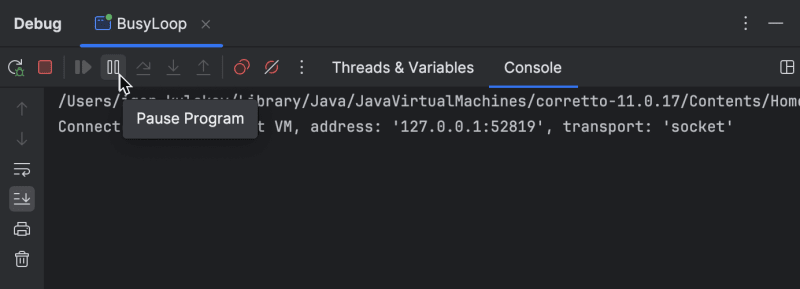
要暂停程序,请单击调试器工具栏中的暂停程序。然后程序就会在你正在做的事情中间停止。
局限性
乍一看,暂停的程序可能看起来与在断点处暂停的程序一模一样。然而,这只是在一定程度上是正确的。
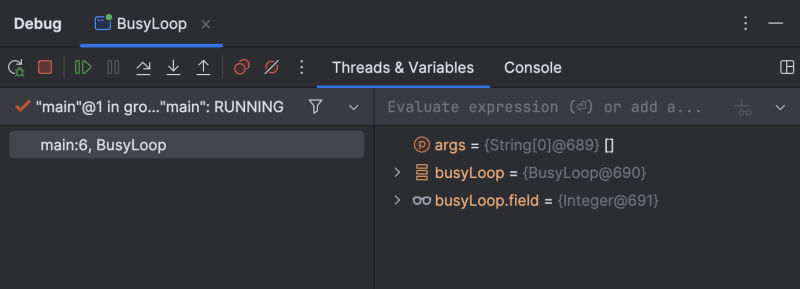
将暂停程序视为一种线程转储加上是正确的。您仍然可以像平常一样检查变量和线程。然而,一些更高级的功能,例如评估表达式,将无法使用。
使用案例
使用暂停程序的方法有无数种。它通常可以与传统断点互换使用。然而,在某些情况下,使用暂停程序是更合适的方法。让我们考虑其中的一些。
应用程序无响应
如果遇到用户界面(UI)冻结的情况,通常是由于 UI 线程被阻塞。
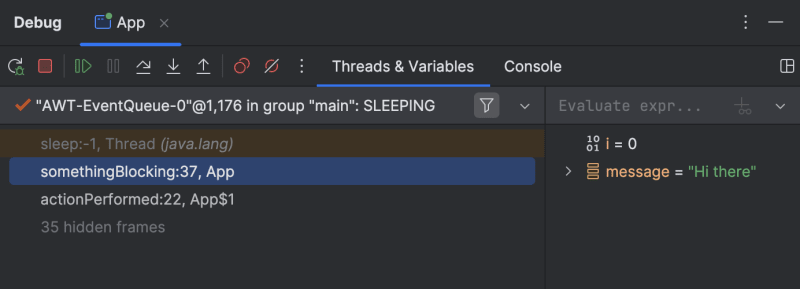
暂停程序在这种情况下可能很有用,因为它允许您在应用程序无响应时暂停应用程序并检查 UI 线程的调用堆栈。这通常足以诊断问题。
缺少字体
如前所述,暂停程序允许您简单地忽略源代码,无论如何您可能会丢失源代码。虽然这种情况并不常见,但是当你遇到这种情况时,断点就没有任何帮助了。
这就是暂停计划发挥作用的地方!

锁具
如果您怀疑存在同步问题,例如死锁或活锁,暂停程序可以帮助您找到导致问题的确切线程和锁。
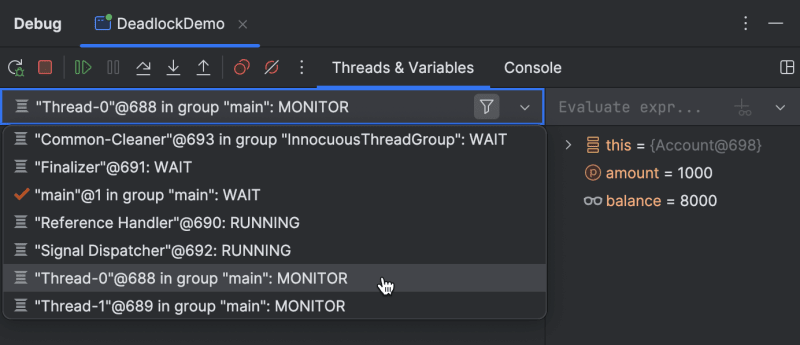
在这种情况下,暂停程序并检查线程列表。它将显示哪些线程被阻止。当您导航到执行点时,您还将看到它们被锁定的关键部分。这些信息可以帮助指导您找到解决方案。
秘密的分步提示
正如我之前提到的,暂停程序限制您对调试器的某些高级功能的访问。如果您在应用程序暂停时尝试使用某些功能,您可能会看到一条错误消息,显示暂停操作后无法评估方法。
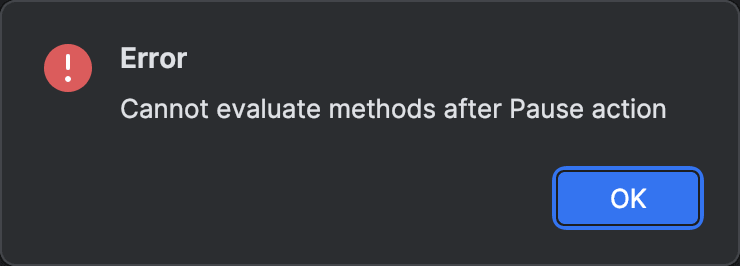
但是,这个限制有一个捷径。
暂停应用程序后,继续逐步执行任何操作。 步入 或跨过 即可。完成此操作后,您将进入常规调试会话,类似于使用断点挂起应用程序时。所有高级功能现已解锁!
结论
今天就这样了!我希望您发现这些提示和技巧很有用。
如果您对更多与调试和分析相关的文章感兴趣,请查看我的其他一些文章:
- Debugger.godMode() – 使用调试器破解 JVM 应用程序
- 调试器缓慢故障排除
- 调试不活动的应用程序
- createDirectories() 有什么问题吗? - CPU 配置文件指南
如果您希望我介绍有关 Java 调试的任何具体内容,请随时与我们联系!您的意见将有助于优先考虑并发布您最感兴趣的内容。
以上就是无断点调试的详细内容,更多请关注php中文网其它相关文章!
